Korrekciós hiányosságok panoráma

Mivel Photoshop CS2 kiadás, fotósok voltak képesek könnyen össze egy fotósorozat egy panoráma.
Photomerge egyszerűen végzi a dolgát, és az eredmény a várakozási idő csökken egy pár másodpercig. Az esetek 90% -ában lesz elégedett a végső képet. Ugyanakkor bizonyos esetekben a panoráma is elrontotta nyilvánvaló hátrányai, amelyek látható a csomópont közötti külön képeket.
Ahhoz, hogy megértsük, mit jelent, nézd meg az alábbi képet. Ez a panorámakép 7 képeket gyűjtött Photomerge. Mint látható, vannak csíkok a víz, amely csökkenti a megjelenést. Ez annak volt köszönhető, hogy az alig észrevehető különbség a szín és az expozíció a képek között.
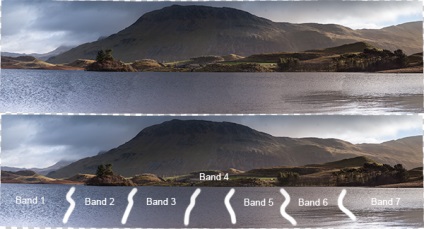
Felső kép: panoráma gyűjtött Photomerge. Alsó kép: már kiosztott egy sor nyilvánvaló hibákat az ízületek képek között.
Ebben a cikkben megnézzük néhány egyszerű lépés, amely segít eltávolítani a látszólagos összefüggés a képeket, hogy illeszkedjen őket egy panoráma képet.
A fordító megjegyzése: a cikk a lövés a panoráma, akkor tárja fel honlapunkat.
Érdemes megjegyezni, hogy a munka elkezdtem tanulmányozni a probléma, ami szignifikáns különbség volt a kitettség, a baloldali része a kép (felvétel messze volt a nap) és a jobb (forgatás a nap ellen). Ezért mielőtt a panoráma, szerkesztettem minden képet az Adobe Lightroom, össze, hogy maximalizálják expozíció a lövések között. Az adagolás befejezése után a szerkesztés, a kiválasztott képeket exportálják a Photoshop, hogy „öltés” a panoráma az „Auto” beállítást.
Folytassuk szerkeszteni a serpenyőbe.
Miután összegyűjtöttük Photomerge panoráma Photoshop rétegek a panelen megjelenik egy rétegek száma, amelyek megfelelnek a felvételek száma a sorozatban (ebben az esetben 7). Minden réteg lesz a maszk. A legtöbb esetben a rétegek jellemzően összevonni a végeredmény panorámák, de mi érdekli kijavítása hiányosságok korai szakaszban.
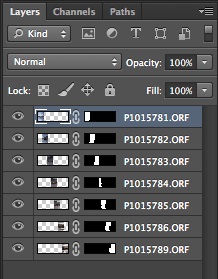
Hozzon létre egy új réteget a tetején az összes réteget. Végre egy új réteget, hogy töltse 50% szürke. Szerkesztés> Fill> 50% -os szürke (Edit - Fill - 50% szürke).
Változás a keverési mód a megtöltött réteg overlay (Overlay). Megváltoztatása után a keverési mód láthatatlanná válik réteget. Ez a trükk használható világosítás / sötétítés a képet.
Re csak szerepel két szomszédos réteg. A bal oldali képen a szükséges világosítani, sötétíteni és jobbra.
Ha ctrl + klikk / cmd + klikk a réteg maszkot a megfelelő (klikk - klikk az egérrel a fekete-fehér miniatűr a Rétegek panelen), megkapjuk az aktív kiválasztása, amely lehetővé teszi, hogy szerkeszteni egy képet benne, félelem nélkül, hogy a változások kívül a kiválasztás.
Győződjön meg róla, hogy aktív réteg szürke kitöltés.
Válassza ki a Brush Tool (ecset). Szükséged lesz egy nagy puha kefével a mérete 500px (Régebben az ecset méretét, és meg kell, hogy összpontosítson a mérete a pan) és állítsa be a keménység (szilárdság) 0% -ra. Következő set opacitás (fényelnyelés) 3% áramlás (nyomás) 20% -kal.
Hogy könnyítsen a réteg, amelynek megválasztása kaptunk, meg kell használni a fehér szín az ecset (ha szeretné sötétíteni a réteg használja fekete).
Ecsettel, séta körbe a szélén a kiválasztás. Így már be lett állítva fehér kabátot töltelékkel belül kínálatunk. Az ideális megoldás az lenne, ha a közepén egy nagy, puha kefével elmúlik közvetlenül a kapcsolatot, így kapsz a színátmenet, amely lehetővé teszi a zökkenőmentes átmenetet az egyik szín a másikba.
Mivel puha kefével finomhangolás, a kezdeti változások lesznek észrevehetetlen. De ahogy dolgozik, látni fogja az eredményt a pontosítás.
Annak ellenére, hogy a folyamat a munka nem beszél túl gyorsan, azt hiszem, ez a módszer a legalkalmasabb termelő közötti folyamatos kapcsolat képek különböző expozíciót.
Miután szerkesztette a jobb kép, itt az ideje, hogy a bal oldalon. Ehhez ismételje meg az 5. és 9. Ebben az esetben ne felejtsük el, hogy megbizonyosodjon arról, hogy kap a kívánt elosztási réteg az aktív réteg egy töltve, és hogy a kézzel kiválasztott fekete. Miért fekete? Mert elhagyta világosítani homályos a jobb oldali képen. Próbáld érezni a kefe és a munka gyorsabban megy.
Ha megváltoztatja a keverési mód a réteg a szürke kitöltés a normális, amit látni fog kinézni, mint a képen látható. Látni fogjuk a munkát a fekete-fehér ecsetvonások egy szürke réteg.
Látod a képen a „fel”, egy réteg szürke kitöltés, a kép „után” (amikor a réteg töltet van beállítva, hogy átfedés (az Overlay) Overlay módban).
Megismételve a folyamat lépéseit minden egyes vegyület esetében a panoráma, a réteg kénnel kitöltés, az overlay módban, a normál (normál), a következő lesz:

A réteg töltött a munka mutatja minden vegyület a panoráma.
Miután a fedőréteg mód megváltozik overlay (Overlay), az összes előtt látható összefüggés a képsorozat egy panoráma eltűnik.
Láthatjuk a panoráma, ahol egy réteg szürke kitöltés beállítása Keverési mód Overlay (Átfedés).
Mire jó ez a módszer változik, úgy, hogy nem destruktív. Mivel a szerkesztést csináltunk meg egy adott réteg, minden eredeti kép maradt az eredeti formájában. Ez lehetővé teszi, hogy könnyen és bármikor, hogy a változások a szerkesztést, az eredeti kép nem fogja érinteni.

A végső panoráma: Llyn Cregennen, Észak-Wales, Egyesült Királyság.
Remélem tudtam elmagyarázni, hogy rendelkezésre áll ez az elv. A végén, ez is csak egy lehetőség, hogy a rétegek szürke kitöltés impozáns „overlay” módban roncsolásmentes képszerkesztő.
Tehát ne siess, hogy használja a bélyegző (Clon), vagy küldje el a kosár nem egy panoráma expozíciót. Talán ezzel a módszerrel, akkor képes lesz arra, hogy rögzítse, amit nem tudott a Photoshop.
Elliot Hook készít fényképeket a táj és az élővilág Hertfordshire, Egyesült Királyság. Annak érdekében, hogy megtanulják, hogyan lehet a képek jobban néz ki, élvezi megosztja tudását másokkal. Keresse munkája lehet az www.elliothook.co.uk. Twitter. Flickr és 500px.